| 条件書式(指定の値を含む)手順 |



|
| 項 目 |
説 明 |
|
条件書式を設定したいセル範囲を指定
|
条件書式を設定したいセル範囲を指定します。
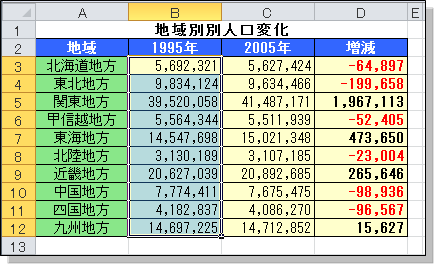
|
|
「新しい書式ルール」ダイアログ表示
|
リボン「ホーム」タブの「スタイル」「条件付き書式」「新しいルール(N)」を選択し「新しい書式ルール」ダイアログを表示します。
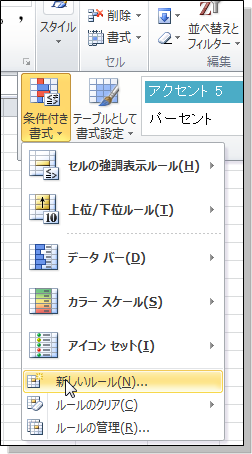
|
|
「新しい書式ルール」の設定
|
ルールの種類を「指定の値を含むセルだけを書式設定」を選択します。
「ルール内容を編集してください(E)」の下に条件を入力します。
以下は設定の一例です。
※値の入力は数式やセル参照でもできます。

|
|
書式設定
|
「書式(F)」をクリックして「表示形式」「フォント」「罫線」「塗りつぶし」の必要な書式を設定します。
設定例です。
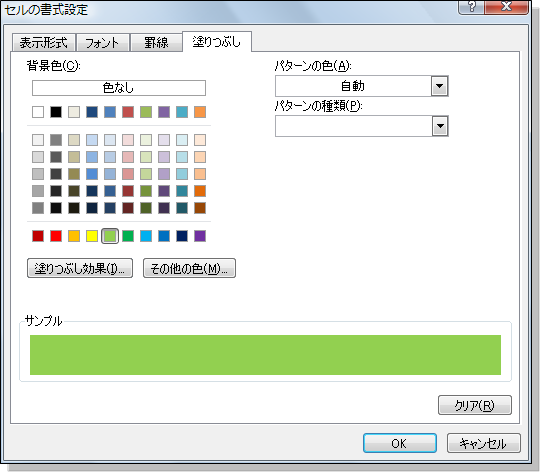
|
|
最終確認
|
「新しい書式ルール」ダイアログを見て最終確認をします。

|
|
変更結果
|
結果例です。
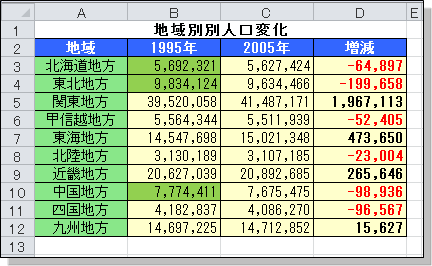
|
|
「新しい書式ルール」の種類
|
「セルの値」
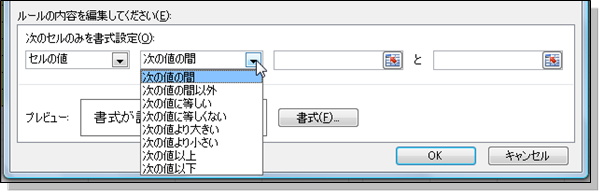
「特定の文字列」(文字列のセルで書式設定ができます)
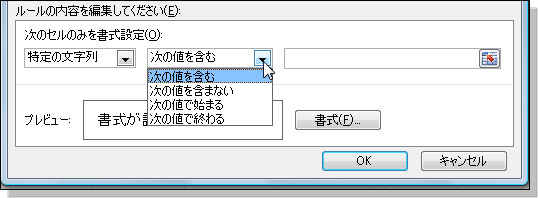
「日付」(日付のセルで現在日付をベースに書式設定)
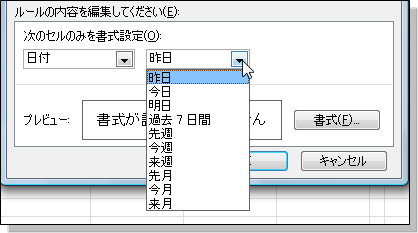
「空白」(セルに何も入っていないセル)

「空白なし」(セルに値や式が入っているセル)

「エラー」(数式等でエラーのセル)

「エラーなし」(エラーのないセル)
 |